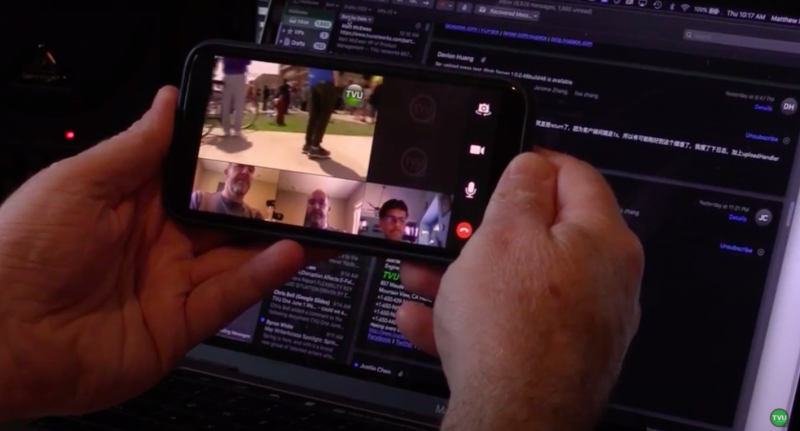Comment utiliser TVU Partyline pour la collaboration à distance et la conférence pour la production vidéo en direct
Utilisez TVU Partyline pour organiser une fête commune à l’aide d’un navigateur Chrome sur PC ou Mac. Participez à la fête à l’aide de votre appareil iPhone ou Android et de l’application TVU Anywhere.
Pour lancer une session commune tvu partyline en tant qu’hôte, remplissez les étapes suivantes :
1. Ouvrez une fenêtre de navigateur (Chrome est recommandé) et entrez https://partyline.tvunetworks.com.
2. Cliquez sur le bouton Démarrer la fête.
3. Connectez-vous à Partyline avec vos informations d’identification tvu producer. Ensuite, cliquez sur Suivant.
4. Cliquez sur Démarrer une partie commune pour lancer une nouvelle session Partyline en tant qu’hôte.
5. Pour renommer votre groupe, cliquez sur l’onglet Parti commun pour localiser votre session dans le panneau gauche. Ensuite, cliquez sur le‘ …‘ et changer le nom.
Pour ajouter des participants à votre session Partyline, remplissez les étapes suivantes :
1. Cliquez sur Copie en haut de la fenêtre du navigateur. Cette fonction copiera l’ID de session que vos participants peuvent utiliser.
2. Coller l’iD de session dans un e-mail et l’envoyer à tous vos participants distants. Demandez à vos participants d’ouvrir une fenêtre de navigateur et de coller l’ID dans le champ d’adresse pour rejoindre la partie.
3. L’hôte peut partager son écran si nécessaire en cliquant sur le bouton Écran de partage en haut à droite de la fenêtre. Pour arrêter de partager, cliquez sur le bouton Stop sharing en bas de l’écran. Les participants ont également la possibilité de partager leur écran pendant la session, un utilisateur à la fois.
4. L’hôte et les participants sont autorisés à modifier leur nom si désiré en cliquant sur leur fenêtre.
5. Les participants sont invités à activer leur caméra vidéo et leur microphone dès qu’ils se joignent à l’appel.
Règles d’hébergement:
– L’hôte crée la session Partyline.
– L’hôte et le co-animateur peuvent afficher le flux en direct et audio.
– L’hôte est capable d’entendre ou de voir les participants.
– Accès aux invités : Personnes participant à une séance de discussion. Ils peuvent regarder le flux du programme et les flux d’autres invités, ainsi que les entendre.
– Équipage : Personnes qui peuvent parler à l’un des participants pour la production.
– Commentateur: Une personne qui dirige le commentateur audio à une émission ou une production de jeu et mentionne les fonctionnalités avancées Partyline.
– L’hôte peut permettre à un invité de voir le flux principal de l’émission de production en direct dans Partyline et TVU Producteur à partir d’un récepteur TVU.
– L’hôte peut acheminer un invité ou un participant pour aller vivre sur un talk-show.
REMARQUE : TVU Partyline s’intègre parfaitement à l’ensemble de l’écosystème TVU et de tout système de production basé sur le SDI.
Regardez nos tutoriels Youtube
Vous pouvez regarder plus de tutoriels sur TVU Partyline et d’autres solutions sur notre chaîne YouTube.
À propos de TVU Partyline
Visitez la page TVU Partyline pour connaître toutes les fonctionnalités de cette plateforme de vidéoconférence en nuage.
Outil de visioconférence pour le broadcast devient un jeu d’enfant même pour les utilisateurs les plus inexpérimentés. Rassemblez tous les éléments de production à distance – personnel, talent et outils – ensemble, de façon transparente, en temps réel, pour permettre l’interaction du public en direct et la collaboration de l’équipe derrière la scène avec mix moins feed livré sur la sortie du programme de retour aux talents à distance. Déplacez votre studio physique dans un studio virtuel avec TVU Partyline.